明基S43 U盘装XP并改AHCI
一、 准备事项
1、明基S43笔记本一台,U盘(大于或等于4G)一个
2、XP系统(可原版XP系统,也可GHOST版XP系统,小篇以GHOST XP系统为例进行说明)
3、软件要求:
http://www.tudoupe.com/video/index.html
二、具体安装步骤
1、更改硬盘模式为兼容模式
把做好土豆PE系统的启动U盘插入明基S43笔记本中,明基S43开机----按F2进入BIOS------进入
Advanced--------将SATA Mode Selection选择“Compatible”----按F10保存,重启。如下图

2、设置电脑从U盘启动
重启后,按F9,在弹出的启动菜单选择项中,选择U盘名称,实现从U盘启动,进入土豆PE主菜单,选择03PE进入,启动完成后出现PE桌面。如下图:

3、安装GHOST XP系统
进入PE桌面后,将U盘中下载的XP系统ISO文件复制到D盘根目录下,并解压得到GHO镜像文件,然后点击桌面的上土豆一键装机工具,按下图设置进行确定安装,直到系统安装好为止
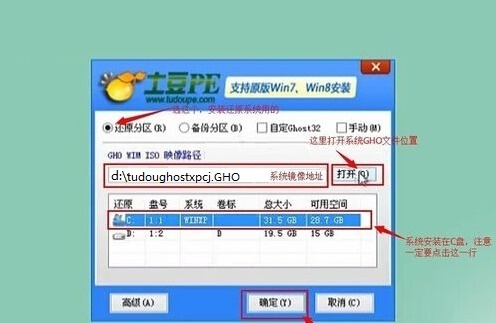
4、下载并安装明基S43 AHCI驱动
系统安装好后,登陆明基中国网站-服务支持-驱动/手册下载,下载S43 IMSM磁盘驱动程序(For Windows XP)文件f6flpy32.zip文件,请将其解压。然后进入设备管理器,“标准双通道PCI IDE控制器”,然后右击“更新驱动程序”,然后从磁盘安装”找到刚才解压路径中的“iaAHCI.int”文件,并打开,选择“Intel ICH9M-E/M SATA AHCI Controller”,安装完成后重启计算机
5、更改硬盘模式为AHCI高速模式
重启时按F2进入BIOS------进入Advanced--------将SATA Mode Selection选择“AHCI”----按F10保存,重启。
6、重启后明基S43就可以AHCI模式调整运行XP系统了。
以上明基S43 U盘装XP并改AHCI内容出自土豆PE,感谢浏览~!
